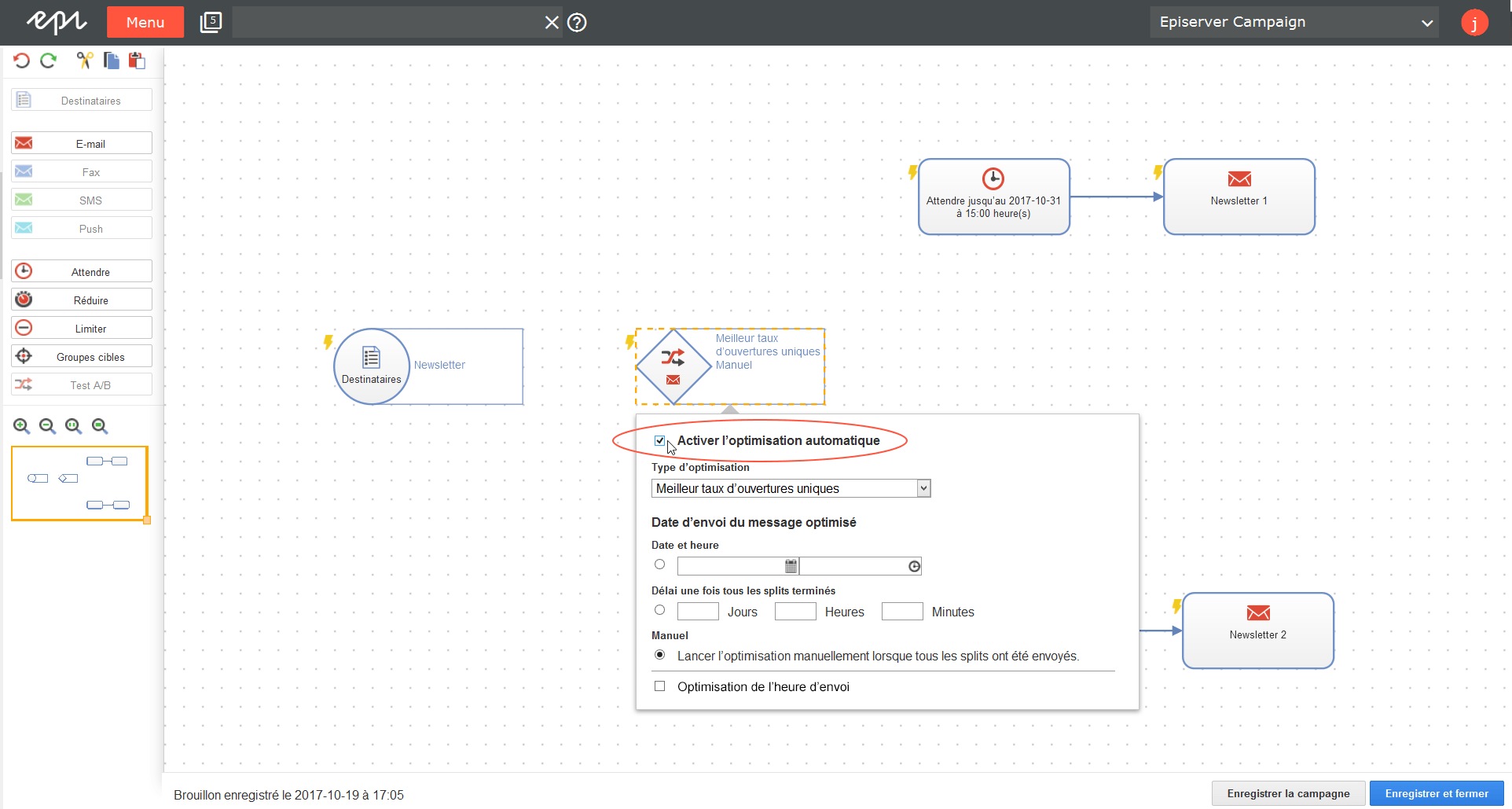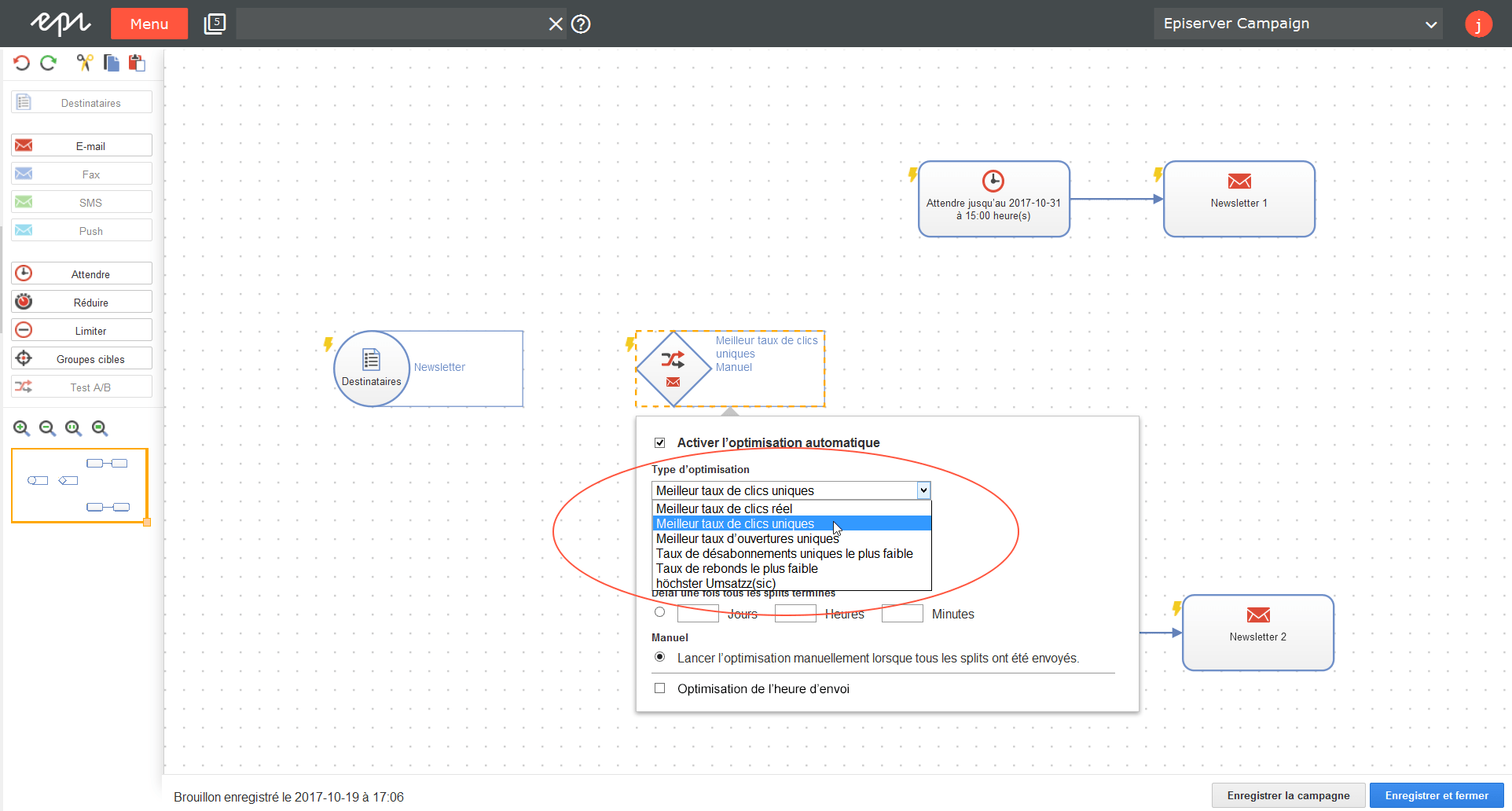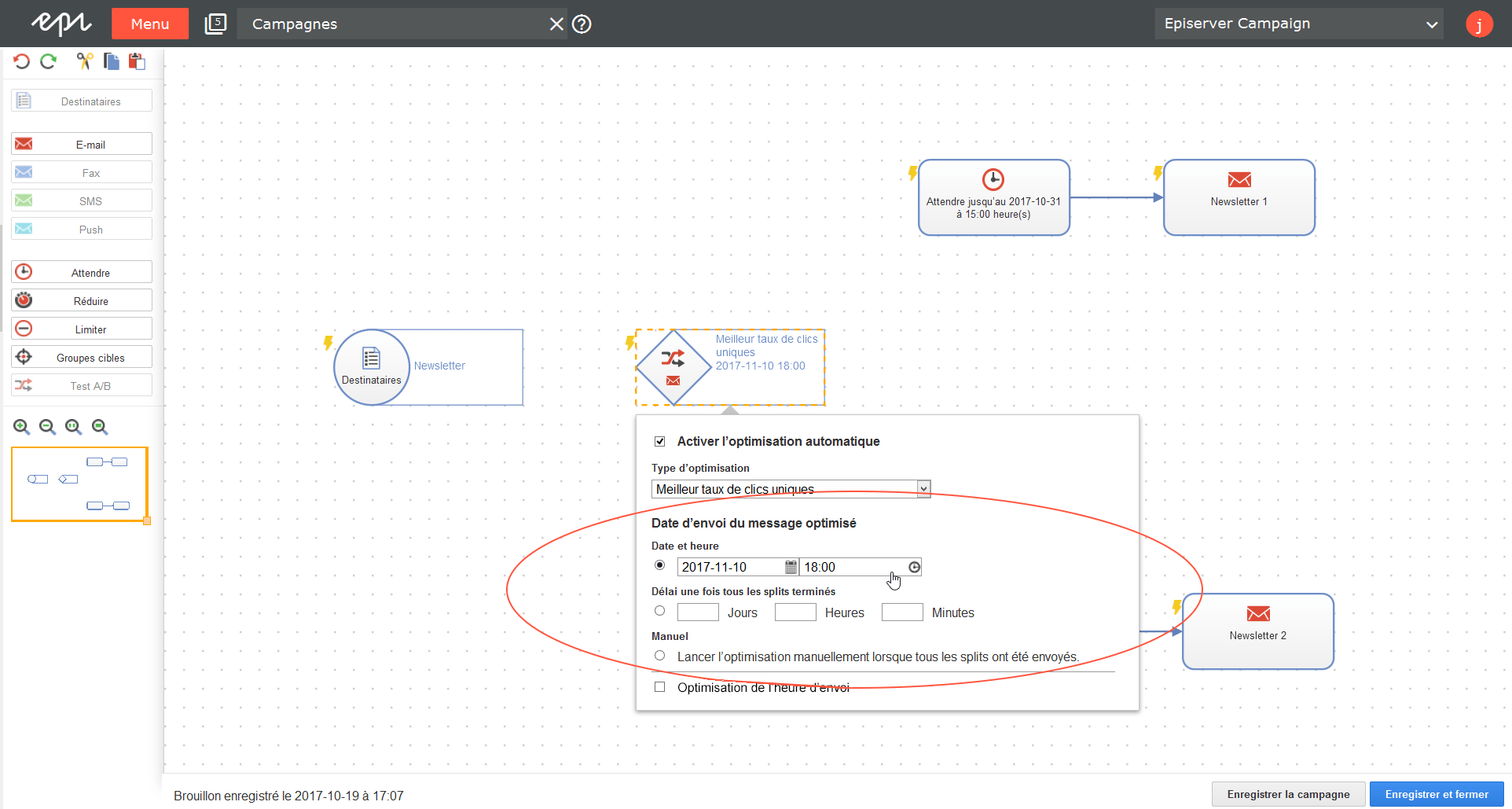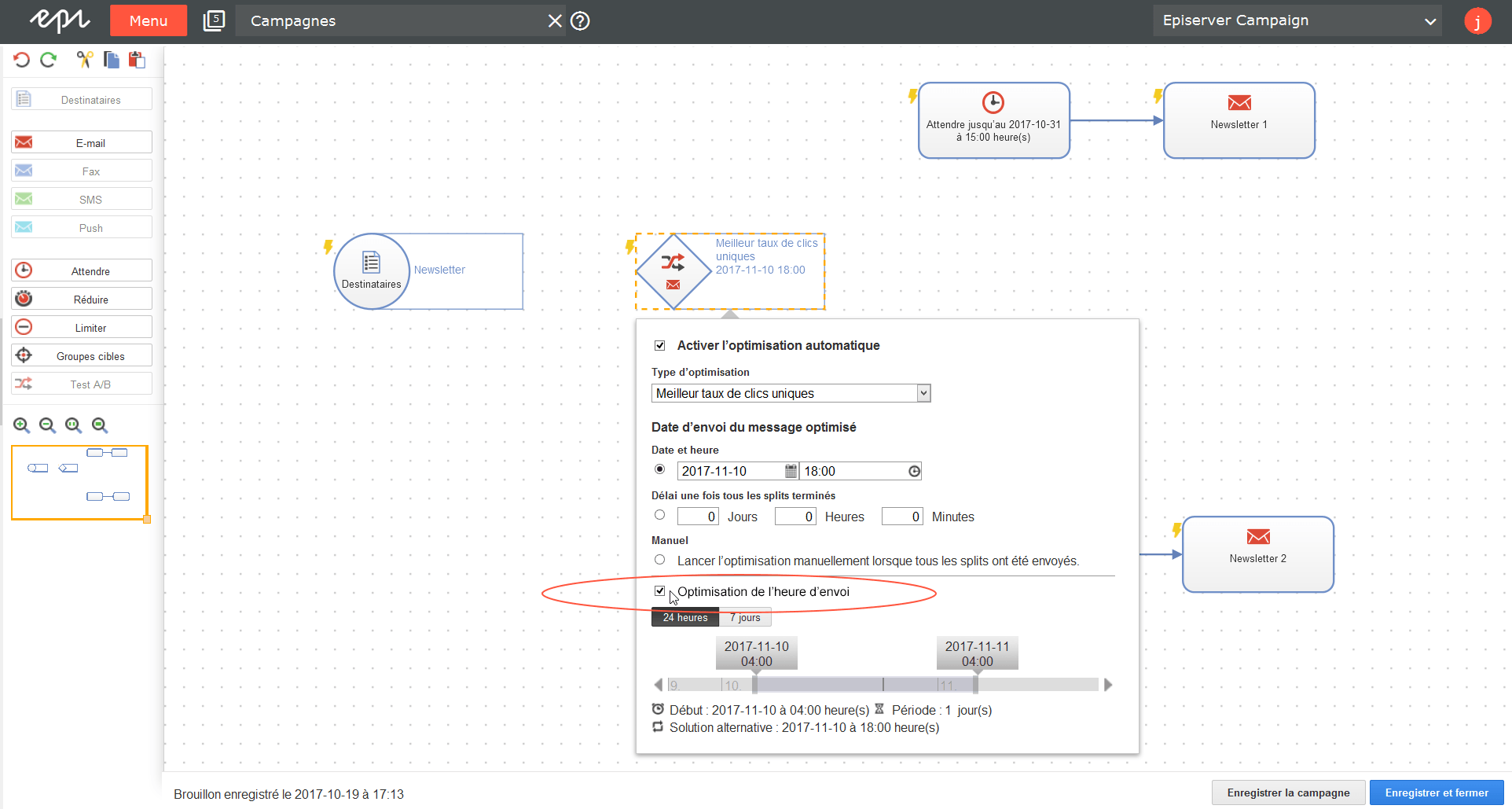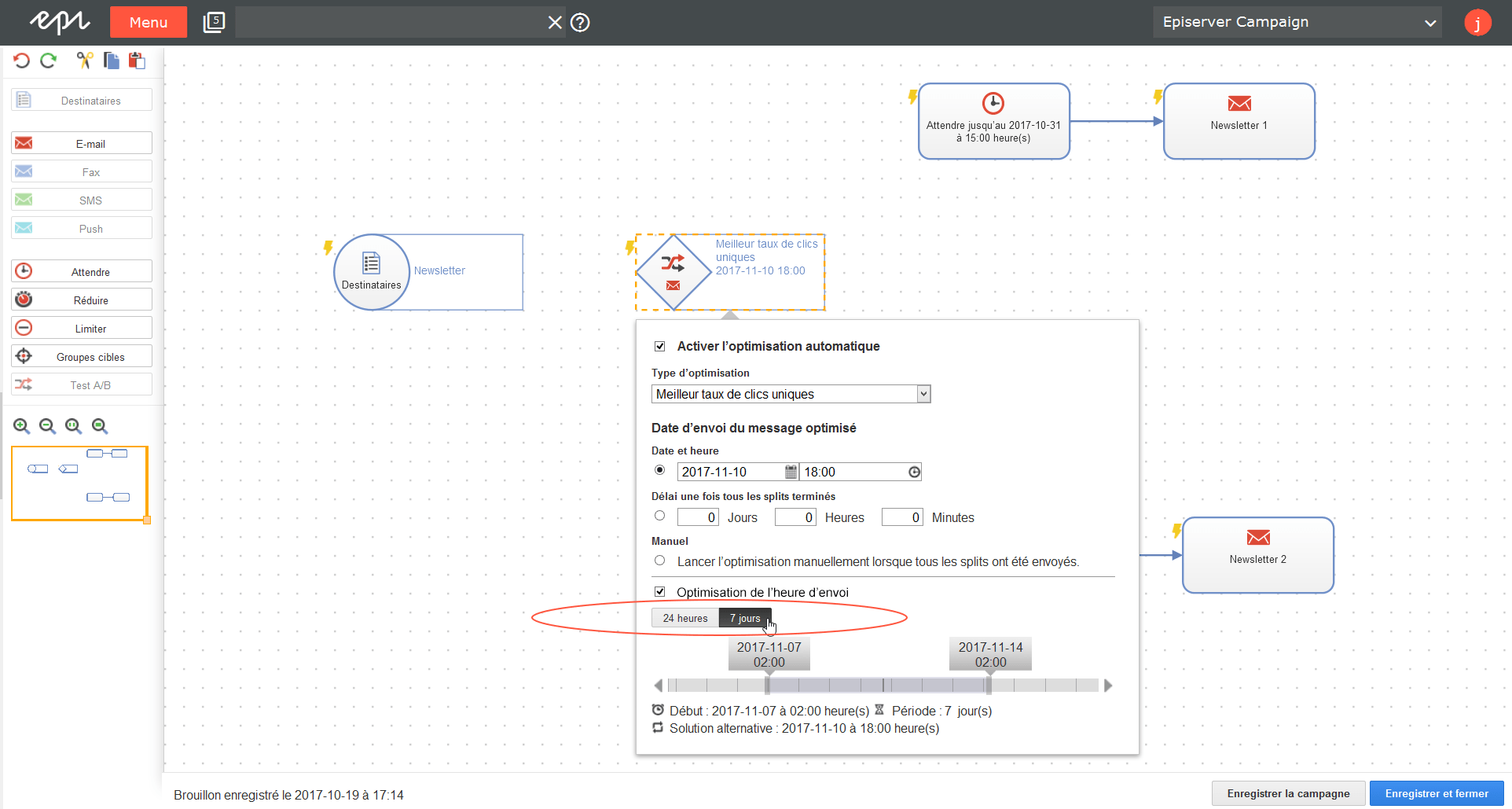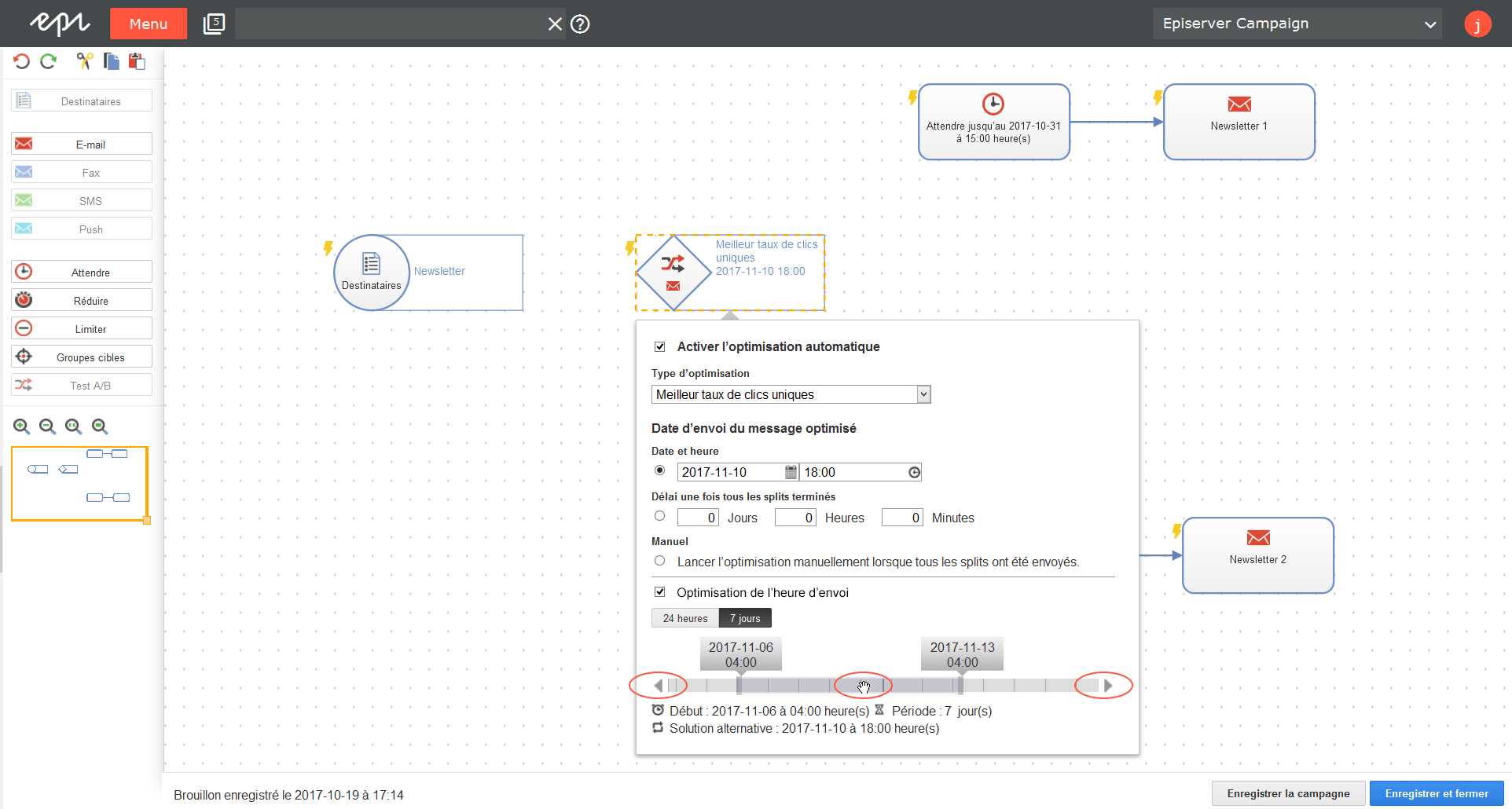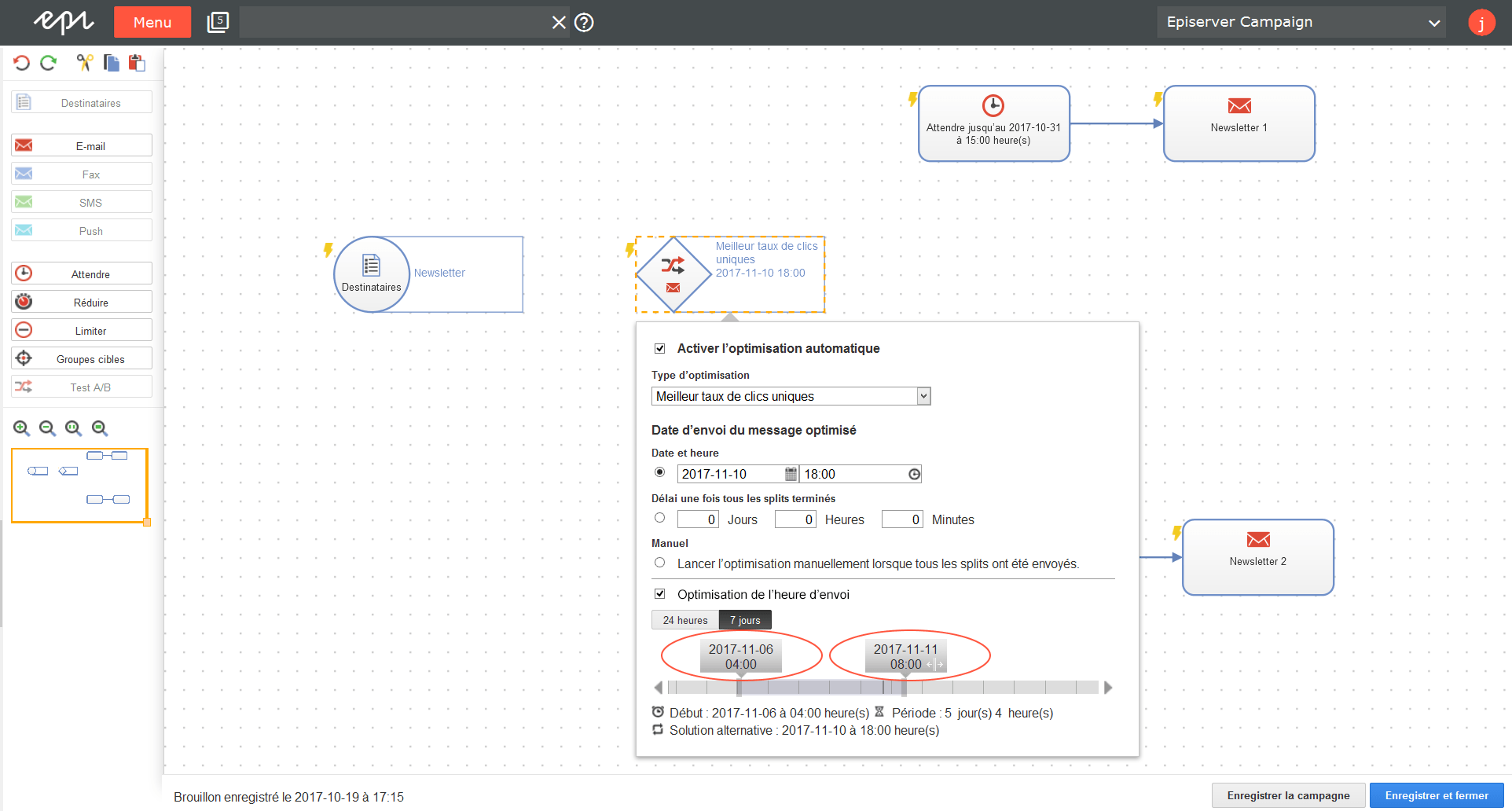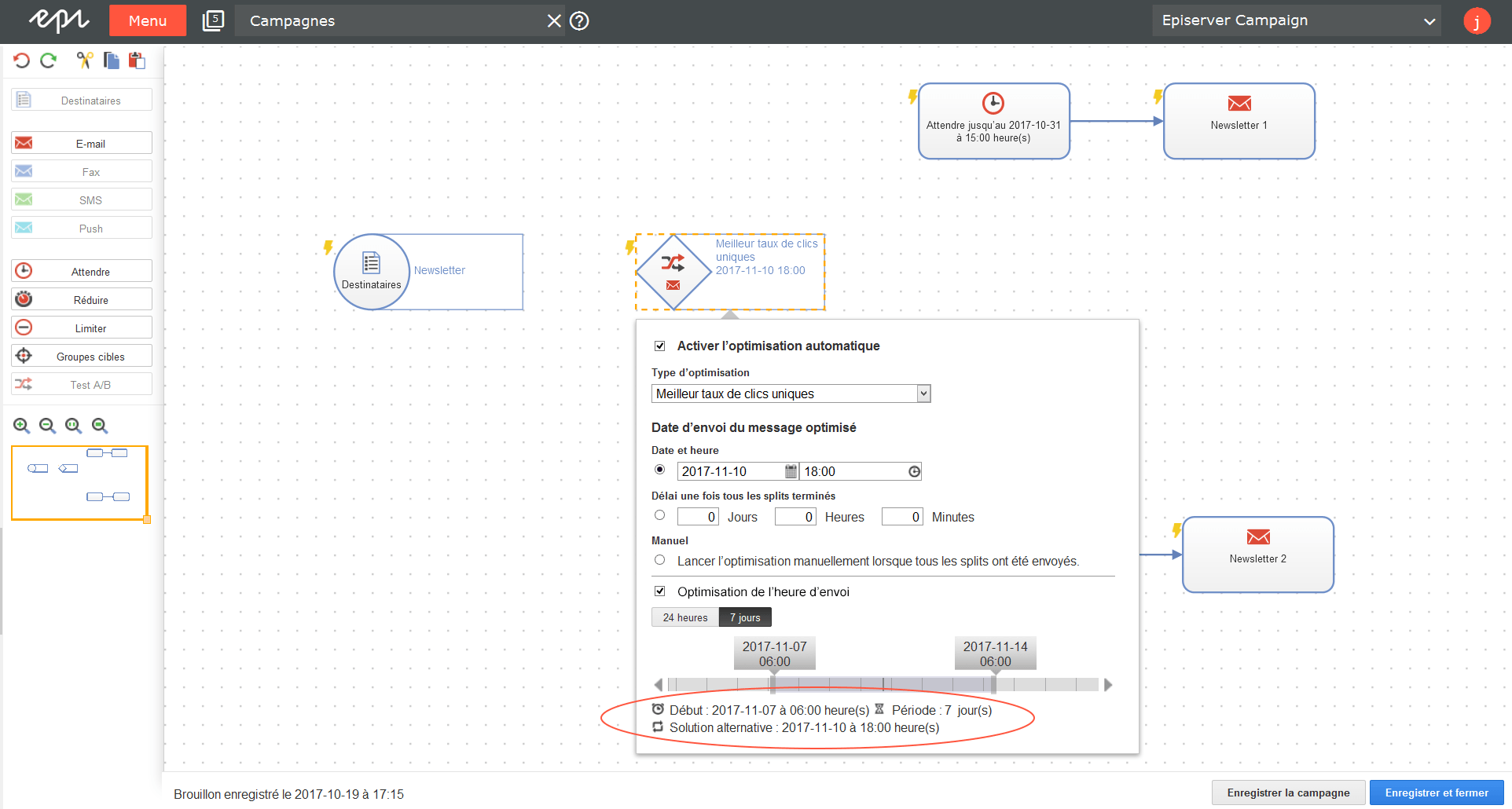Nœud Test A/B
Dans ce chapitre, vous apprenez comment activer et configurer l’optimisation de l’heure d’envoi dans le nœud Test A/B des Smart Campaigns.
Remarque: L’optimisation de l’heure d’envoi est actuellement seulement proposée pour le canal E-mail.
L’optimisation de l’heure d’envoi dans le nœud Test A/B pilote uniquement la date d’envoi personnalisée du message optimisé (du soi-disant "mailing principal"). Si vous souhaitez envoyer des mailings split avec heure d’envoi optimisée, utilisez pour chaque mailing split un nœud Attendre et configurez l’optimisation de l’heure d’envoi dans le nœud Attendre.
Dans les étapes suivantes, vous allez configurer l’optimisation de l’heure d’envoi dans le nœud Test A/B :
- Fixez dans Date d’envoi une heure alternative
- Activez l’optimisation de l’heure d’envoi
- Choisissez la durée maximale de l’optimisation de l’heure d’envoi
- Adaptez l’ heure de lancement et de fin de l’optimisation de l’heure d’envoi et écourtez, si besoin est, la durée maximale présélectionnée
- Vérifiez vos paramètres dans la zone de notifications
Définir une heure alternative
Si pour certains destinataires le nombre de données est inexistant ou insuffisant pour fixer une heure d’envoi personnalisée, votre message optimisé sera envoyé à ces destinataires à l’heure alternative préalablement définie. Procédez comme suit pour fixer une heure alternative :
- Lorsque vous êtes dans la fenêtre Créer une campagne ou bien dans la fenêtre Éditer la campagne des Smart Campaigns, faites glisser un nœud Test A/B de la zone d’action à gauche dans la zone de travail entre le nœud Destinataires et les nœuds Attendre/E-mail.
- Activez l’optimisation automatique en cochant la case correspondante devant Activer l’optimisation automatique.
- Choisissez dans la liste déroulante le type d’optimisation.
- Choisissez une option dans Date d’envoi du message optimisé et fixez l’heure d’envoi alternative.
Option
Description
Configuration
Date et heure
L’heure alternative est configurée à une heure fixe.
Définissez une date et une heure.
Délai une fois tous les splits terminés
L’heure alternative est configurée à une heure fixe directement après le délai d’attente.
Entrez le délai d’attente.
Manuel
L’heure alternative est réglée sur l’heure de lancement.
aucune étape de configuration nécessaire
Activer l’optimisation de l’heure d’envoi
Activez l’optimisation de l’heure d’envoi après avoir fixé l’heure alternative en cochant la case Optimisation de l’heure d’envoi dans le menu contextuel du nœud Test A/B.
.
Fixez la durée maximale
Fixez la durée maximale durant laquelle Episerver Campaign doit optimiser l’envoi de votre message/Mailing principal.
Conseil: Cette option n'est disponible que pour l'alternative Date et heure.
Vous pouvez sélectionner 24 heures ou 7 jours.
Adapter l’heure de lancement et l’heure de fin
Vous pouvez adapter de façon flexible l’heure de lancement et l’heure de fin pour l’optimisation de l’heure d’envoi par tranches de 15 minutes. Si vous ne procédez à aucune modification, les heures de lancement et de fin serviront de plage horaire pour l’heure alternative, sachant que celle-ci sera située au milieu de la durée maximale sélectionnée.
Si vous souhaitez modifier l’heure de lancement et l’heure de fin, sans modifier la durée maximale, cliquez sur la touche fléchée sur les côtés du changeur de date ou pointez la souris dans l’échelle (le pointeur de la souris se transforme automatiquement en pointeur manuel).
Si vous adaptez l’heure de lancement et l’heure de fin et que vous souhaitez écourter la durée maximale, déplacez le curseur avec la souris.
Conseil: Vous pouvez rester en dessous des valeurs par défaut 24 heures et 7 jours de façon flexible, et par exemple faire passer la durée maximale de 7 à 3 jours – au cas où ceci serait indispensable au vu de la rédaction et/ou pour des offres ponctuelles.
Vérifiez vos paramètres dans la zone de notifications
Vos paramètres actuels pour l’optimisation de l’heure d’envoi sont affichés dans la zone de notifications. Vérifiez toujours si la configuration affichée dans la zone de notifications est bien correcte et procédez éventuellement aux modifications nécessaires.
Exemples
L’optimisation de l’heure d’envoi pendant un test A/B est possible dans trois situations :
- Vous souhaitez configurer l’optimisation de l’heure d’envoi uniquement pour le message optimisé (le "mailing principal"). Si vous souhaitez envoyer uniquement le message optimisé/mailing principal avec l’optimisation de l’heure d’envoi, configurez l’optimisation de l’heure d’envoi exclusivement dans le nœud Test A/B.
- Vous souhaitez configurer l’optimisation de l’heure d’envoi uniquement pour les mailings split. Si vous souhaitez envoyer uniquement des mailings split avec l’optimisation de l’heure d’envoi, utilisez pour chaque mailing split un nœud Attendre et configurez l’optimisation de l’heure d’envoi dans le nœud Attendre.
- Vous souhaitez configurer l’optimisation de l’heure d’envoi pour les mailings split et également le message optimisé. Si vous souhaitez envoyer les deux, les mailings split et le message optimisé/mailing principal avec l’optimisation de l’heure d’envoi, configurez l’optimisation de l’heure d’envoi dans le nœud Test A/B et également dans les nœuds Attendre des mailings split.
Conseil: Voir aussi : Smart Campaigns nœuds et Test A/B.